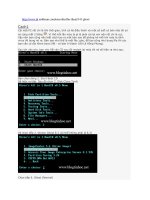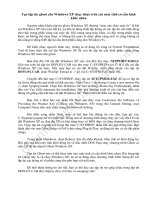Tạo file Ghost ppt
Bạn đang xem bản rút gọn của tài liệu. Xem và tải ngay bản đầy đủ của tài liệu tại đây (241.17 KB, 11 trang )
Tạo file Ghost. Phục hồi tự động khi lỗi
Windows.
Đăng ngày: 00:30 12-06-2009
Thư mục: Thủ Thuật Máy Tính
Chương trình ghost tự động
Đây là giải pháp hay mà người đã rành giúp cho những người chưa rành về Ghost có thể
thực hiện được việc phục hồi hệ thống một cách dễ dàng sau khi bị sự cố. Đây cũng là
một cách chuẩn bị sẵn để đưa những máy tính công cộng trở lại hoạt động nhanh chóng
sau khi bị trục trặc vì người dùng chỉnh sửa không đúng cách các thiết lập định sẵn.
Norton Ghost là chương trình thông dụng nhất để sao lưu và phục hồi ổ đĩa, nhưng cũng
khá rắc rối đối với những người mới, đặc biệt là có thể phục hồi sai đích đến dẫn đến hậu
quả là dữ liệu mất sạch! Vậy nếu là người đã có một chút kinh nghiệm sử dụng máy, tại
sao bạn không đơn giản hóa việc sao lưu phục hồi chỉ bằng một vài cái bấm phím, tạo dễ
dàng cho người trong gia đình cũng như giảm thời gian sao lưu và phục hồi trong các cửa
hàng Internet công cộng, nơi mà máy rất thường hay bị lỗi? Với giải pháp sau đây, bạn sẽ
không cần sử dụng đĩa CD boot, không cần cài chương trình Norton Ghost vào Windows,
chỉ sử dụng menu Dual Boot của hệ điều hành Windows XP hoặc 2000 để thực hiện.
Cốt lõi của giải pháp là chúng ta sẽ tạo ra một phân vùng để chứa DOS thật, song song
với Windows, và mọi việc sẽ thực hiện trên phân vùng này.
Bước 1: Sử dụng CD Hiren’s Boot để phân chia đĩa cứng thành 2 hoặc 3 phân vùng.
Với phân vùng C, bạn dùng lệnh format c:/q/s để định dạng ổ C và chép các file hệ thống
của DOS.
Bước 2: Cài đặt hệ điều hành. Cài đặt hệ điều hành Windows XP hoặc vào phân vùng C,
Đến lúc chọn FAT, FAT32, NTFS ta bỏ qua và chọn " No Change ". Sau khi cài đặt
xong, khi khởi động vào Windows bạn sẽ có một Menu Dual Boot như sau:
Microsoft Windows XP Professional
Microsoft Windows
(Dòng thứ 2 có tên là Microsoft Windows bởi hệ điều hành Windows XP .Tiến hành cài
đặt chương trình ứng dụng như bình thường.
Bước 3: Sử dụng CD Boot, dùng Norton Ghost for DOS để tạo một file hình ảnh (Image)
của ổ C, và lưu file này ở ổ D. (Local > Patition > To Image). Ví dụ ở đây file này tên là
Ghost.gho, hãy kiểm tra và chắc chắn rằng file này không bị lỗi.
BootCD > Disk Clone Tools > Norton Ghost 11.0.1 sau đó nó hỏi bạn 1 câu hỏi bạn chọn
N. Màn hình chính của Ghost 11.0.1 xuất hiện bạn chọn Quit.
Thoát ra bạn gõ m rồi Enter. Chọn Volkov Commander (VC).Nhấn N ở câu hỏi 1 và Y ở
câu hỏi 2.Màn hình chính của VC xuất hiện, bạn bấm Alt+F2 chọn R. Sau copy flie
ghost.exe vào ổ C :
Đây là dòng lệnh gọi Ghost với công thức nén cao nhất ( cao hơn cả mức High).
Vào Hiren’s Boot như hướng dẫn sau đây.
chọn sao lưu ổ đĩa nào (nên lưu ổ đĩa chứa Windows), chọn đường dẫn để ghi ra file
.GHO và tiến hành sao lưu
chọn Tool > Folder Options > View, chọn Show hidden files and folders và bỏ chọn
mục Hide Protect Operating System File (Recommended), chọn YES và OK.
Bạn sẽ thấy trong ổ C hiện có rất nhiều file, chọn file Autoexec.BAT và sửa lại nội dung
như sau: (bấm chuột phải và chọn Edit từ menu xổ xuống).
@echo off
Cls
Echo:” chao mung ban den voi chuong trinh ghost tu dong………………………”
Echo:” khi may ban gap su co hay virust pha hoai thi chi can ban go ten ban.bat”
Echo:” may ban de tu dong phuc hoi………. Chuc ban thanh cong…………….”
Echo:” dien thoai de lien lac: 0933158510 ………………………………………”
mở Notepad gõ nội dung
ghost.exe -clone,mode=prestore,src=1:2\ghost.gho:1,dst=1:1 -sure –rb
lưu lại với tên bạn.BAT ( như tôi thì minh.bat)
Với dst là đích đến, gồm C = 1:1, D = 1:2, E = 1:3 Ở đây chúng ta cài hệ điều hành trên
ổ C nên chọn dst=1:1. Mở file Boot.ini và sửa lại nội dung như sau:
[boot loader]
timeout=10
default=multi(0)disk(0)rdisk(0) partition(2)\WINDOWS
[operating systems]
multi(0)disk(0)rdisk(0)partition(2)\ WINDOWS=”Microsoft Windows XP
Professional” /noexecute=option /fastdetect
C:\=”Phuc hoi he thong”
(Timeout là thời gian trễ để hiện Menu Dual Boot).
Lưu và đóng các file này lại.
(Lưu ý là có thể các file trong hệ thống của bạn gần giống như trên, bạn chỉ cần sửa
những phần khác với phần lệnh phía trên mà thôi).
Và bây giờ, hãy khởi động lại máy và xem thử. Sau khi boot vào DOS, hệ điều hành sẽ
thực hiện những lệnh đã lưu trong file Autoexec.bat, và sẽ phục hồi lại hệ thống của bạn
mà không cần phải lựa chọn thêm bất kỳ thông tin nào khi bạn gõ tenban.bat
Hãy chọn Phục hồi hệ thống từ Menu Dual Boot và xem, chắc chắn bạn sẽ hài lòng.
Không chỉ đơn giản đối với người mới học, nó còn loại bỏ hoàn toàn các phiền phức có
thể tạo ra do chọn nhầm khi phục hồi hệ thống mà không cần chọn nguồn và đích
Lưu ý: bạn tạo Autoexec.BAT và tenban.bat trước rồi mới tiến hành tạo file ghost nhá
Chúc bạn thành công!